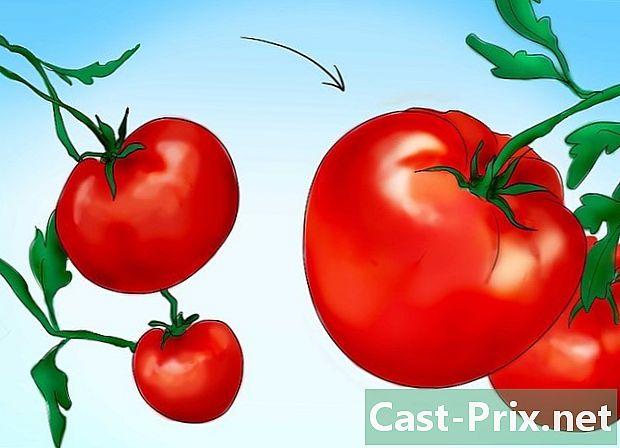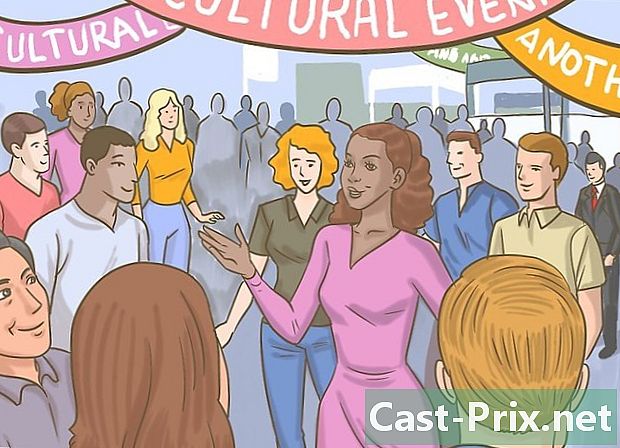Cách mở tài liệu EPUB
Tác Giả:
Randy Alexander
Ngày Sáng TạO:
24 Tháng Tư 2021
CậP NhậT Ngày Tháng:
16 Có Thể 2024
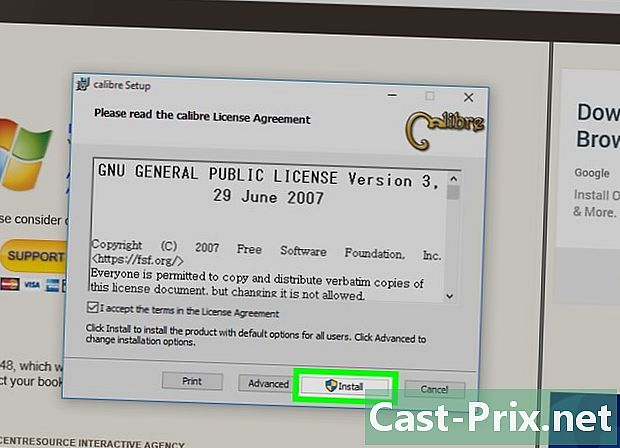
NộI Dung
- giai đoạn
- Phương pháp 1 Mở tệp Epub trên Windows
- Phương pháp 2 Mở tệp Epub trên máy Mac
- Phương pháp 3 Mở tệp Epub trên iPhone
- Phương pháp 4 Mở tệp epub Android
- Phương pháp 5 Chuyển đổi một tập tin epub cho một máy đọc sách Kindle
- Phương pháp 6 Chuyển đổi tệp Epub thành PDF
Định dạng mở epub có tên đến từ viết tắt tiếng Anh của CÔNG CỤ ĐIỆN TỬ được dự định để cho phép xem sách điện tử hoặc eBooks. Bạn có thể dễ dàng mở sách ở định dạng này trên máy tính, điện thoại thông minh hoặc trình đọc sách điện tử với các ứng dụng miễn phí và chủ yếu là miễn phí. Nếu việc mở Sách điện tử quá tốn công cho phần cứng của bạn, bạn có thể chuyển đổi tệp epub ở định dạng PDF có thể đọc được trên hầu hết các nền tảng, trừ khi tác phẩm được gán hệ thống quản lý bản quyền, được gọi là lacronyme DRM.
giai đoạn
Phương pháp 1 Mở tệp Epub trên Windows
-

Mở tập tin epub với Microsoft Edge. Nếu bạn đang sử dụng Windows 8 hoặc Windows 10 trên máy tính của mình, trình duyệt tích hợp Microsoft Edge có thể được sử dụng để mở sách điện tử ở định dạng epub. Tất cả bạn phải làm là nhấp vào biểu tượng tập tin epub bạn muốn mở- Giao diện của Microsoft Edge khá đơn giản. Nếu bạn muốn, bạn có thể mở sách điện tử của mình bằng một ứng dụng chuyên dụng như đường kính.
-

Truy cập trang web của Calibre. Với trình duyệt của bạn, hãy truy cập http://calibre-ebook.com/. Ứng dụng này sẽ cho phép bạn đọc những cuốn sách ở định dạng epub. Ngoài việc đọc chúng, bạn sẽ có thể tải xuống, phân loại, chuyển đổi chúng sang các định dạng khác, cung cấp cho họ thông tin nhất định và thậm chí sửa đổi chúng nếu bạn muốn. Các mô-đun đọc và chỉnh sửa cỡ nòng có thể được sử dụng độc lập với phần mềm, mặc dù phần mềm phải được cài đặt.- Ưu điểm chính của Calibre so với Microsoft Edge là nó sẽ cho phép bạn xây dựng thư viện sách điện tử mà bạn có thể truy cập từ chính ứng dụng.
-

Nhấn vào nút tải về. Đây là một tab ở trên cùng và bên phải của trang web. Điều này sẽ đưa bạn đến trang tải xuống. -

Nhấn vào nút cửa sổ. Tùy chọn này nằm ở bên trái của trang web. Chọn tải xuống ứng dụng tương ứng với kiến trúc Windows 64 bit hoặc Windows 64 bit của hệ thống của bạn. -

Bấm vào Tải xuống tầm cỡ. Liên kết này nằm ở đầu trang. Điều này sẽ bắt đầu tải xuống trình cài đặt Calibre vào máy tính của bạn. Các tập tin tải về mang phần mở rộng .MSI.- Bạn có thể được yêu cầu chọn vị trí của tệp đã tải xuống hoặc xác nhận ý định tải xuống trình cài đặt.
-
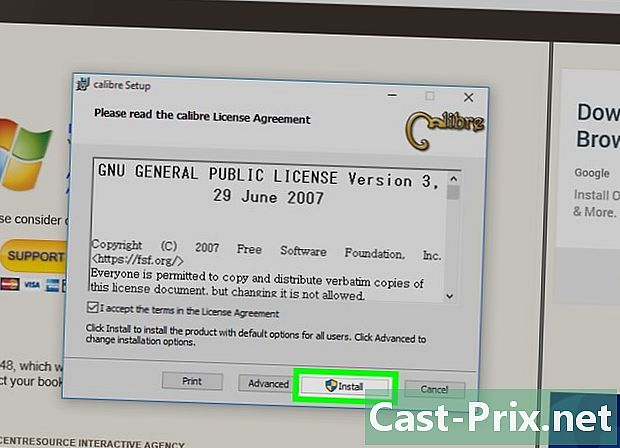
Cài đặt ứng dụng. Nhấp đúp chuột vào biểu tượng của tệp đã tải xuống Calibre-3.25.0.msivà sau đó làm theo các bước sau để cài đặt ứng dụng:- đánh dấu vào ô có nhãn chấp nhận
- bấm vào đặt
- nhấp chuột vâng khi bạn được mời
-

Bắt đầu tầm cỡ. Khi được nhắc, hãy kiểm tra xem hộp có tên Bắt đầu tầm cỡ được kiểm tra sau đó bấm vào thành ở dưới cùng của cửa sổ hiển thị. Điều này sẽ dẫn đến việc bắt đầu ứng dụng.- Bạn cũng có thể khởi động Calibre bất cứ lúc nào bằng cách mở menu bắt đầu của Windows bằng cách nhấp vào biểu tượng

sau đó lấy đường kính trong thanh tìm kiếm. Sau đó bấm vào
tầm cỡ - quản lý sách điện tử trong cửa sổ hiển thị kết quả tìm kiếm.
- Bạn cũng có thể khởi động Calibre bất cứ lúc nào bằng cách mở menu bắt đầu của Windows bằng cách nhấp vào biểu tượng
-

Duyệt các cửa sổ cài đặt Calibre. Bấm vào tiếp theo ở dưới cùng của hai trang đầu tiên và sau đó trên thành khi bạn đạt đến cuối trang thứ ba. Điều này sẽ hoàn thành việc cài đặt ứng dụng sẽ mở giao diện người dùng.- Sẽ không cần thiết phải tiến hành giai đoạn cài đặt này nếu ứng dụng trực tiếp mở giao diện người dùng, thường là trường hợp với các phiên bản mới nhất của phần mềm này.
-

Bấm vào Thêm sách. Nút màu xanh lá cây này nằm ở phía trên bên trái của cửa sổ ứng dụng. Bạn sẽ thấy một trình duyệt tập tin. -

Thêm một tập tin epub tại thư viện Calibre. Chọn ebook bạn muốn thêm vào thư viện của bạn và nhấp mở, nằm ở dưới cùng bên phải của hộp thoại lựa chọn.- Bạn có thể chọn nhiều tệp cùng một lúc epub bằng cách giữ phím Ctrl bàn phím của bạn trong khi nhấp vào từng cuốn sách bạn muốn thêm vào thư viện của mình. Lưu ý rằng Calibre sẽ chấp nhận cả sách và tài liệu dưới dạng PDF, HTML, DOC, v.v.
-

Mở một tập tin epub. Để mở Sách điện tử, bấm đúp vào tiêu đề của nó trong cửa sổ ứng dụng chính. Các e và hình ảnh sẽ được hiển thị trong cửa sổ Calibre Playback. Bạn sẽ có thể duyệt sách bằng cách cuộn e trong cửa sổ đọc, bạn cũng có thể tìm kiếm các chương cụ thể bằng cách mở bảng mục lục của nó, chọn đoạn văn và định vị chúng bằng cách chèn dấu trang theo nhu cầu của bạn.
Phương pháp 2 Mở tệp Epub trên máy Mac
-

Chọn một tập tin epub. Chuyển đến thư mục lưu trữ tệp của bạn epub, sau đó bấm vào cuốn sách bạn muốn mở. -

Bấm vào hồ sơ. Tab này nằm ở góc trên bên trái màn hình của bạn. Điều này sẽ có tác dụng hiển thị menu thả xuống. -

lựa chọn Mở bằng. Tùy chọn này nằm ở đầu trình đơn thả xuống. Điều này sẽ khiến một hộp thoại lựa chọn được hiển thị. -

Bấm vào iBooks. Tùy chọn này nằm trong hộp thoại mà bạn vừa mở và sẽ có chức năng thêm tệp epub ở thư viện iBooks.- Bạn cũng có thể mở iBooks sau đó bấm vào tập tin epub bạn chọn và kéo nó vào cửa sổ ứng dụng iBooks.
-

Mở tập tin của bạn epub. Trong cửa sổ diBooks chính, nhấp đúp chuột vào tiêu đề tệp epub sự lựa chọn của bạn để mở nó. Cái sau sẽ mở trong một cửa sổ đọc, nơi bạn có thể cuộn nó lên hoặc xuống khi cần thiết để đọc nó.- Bạn có thể phải bấm vào tab tên Tất cả sách nằm ở phía trên bên trái của cửa sổ.
Phương pháp 3 Mở tệp Epub trên iPhone
-

Xác nhận rằng tập tin epub là trên iPhone của bạn. Để có thể mở, ứng dụng này có thể được định vị bởi ứng dụng file của thiết bị. Để liên kết tệp này với ứng dụng, bạn sẽ cần chọn nó mọi lúc mọi nơi, ví dụ, trong thư mục của bạn . Sau đó nhấn vào biểu tượng cổ phiếu
, sau đó Lưu vào tập tin và chọn một địa điểm để đặt.- Một số trang web như Google Drive yêu cầu áp dụng một quy trình khác nhau để lưu trữ. Nếu sách của bạn đã ở trong Google Drive, bạn nên nhấn vào biểu tượng đại diện cho tệp epub, sau đó Mở trong trong menu hiển thị và cuối cùng là Lưu vào tập tin.
-

Mở vị trí nơi tập tin được đặt epub. Nhấn vào biểu tượng của file
sau đó tìm kiếmvà chọn vị trí lưu trữ tương ứng. Mở thư mục mà bạn đã lưu tệp epub. -

Nhấn vào biểu tượng tập tin epub. Cái này sẽ tự thêm vào ứng dụng iBooks, là một chương trình miễn phí thường được cài đặt gốc trên iPhone hoặc iPad của bạn.- Nếu bạn vô tình xóa ứng dụng này khỏi iPhone hoặc iPad, bạn sẽ có thể tải xuống lại từ cửa hàng ứng dụng Apple.
-

Chạm vào longlet có tênSách của tôi. Bạn sẽ tìm thấy nó ở góc dưới bên phải màn hình thiết bị của bạn. Điều này sẽ có tác dụng hiển thị danh sách những cuốn sách bạn có, một trong số chúng là cuốn sách bạn đang tìm kiếm. -

Mở tập tin epub. Nhấn vào tên của cuốn sách để mở nó. Khi nó mở, bạn có thể cuộn nó bằng cách trượt ngón tay sang phải hoặc trái màn hình.- Khi tệp Epub được tích hợp vào thư viện của bạn, bạn có thể sử dụng lại bất cứ lúc nào bằng cách mở ứng dụng iBooks sau đó chọn tiêu đề của cuốn sách bạn muốn đọc.
Phương pháp 4 Mở tệp epub Android
-

Cài đặt ứng dụng Sách Google Play. Đây là một ứng dụng đọc miễn phí tương thích với định dạng epub bạn sẽ cài đặt như sau:- mở Cửa hàng Google Play bằng cách nhấn vào biểu tượng này

- nhấn vào thanh tìm kiếm
- vào google chơi sách
- gõ Sách Google Play trong kết quả tìm kiếm
- gõ đặt
- gõ chấp nhận khi bạn được mời
- mở Cửa hàng Google Play bằng cách nhấn vào biểu tượng này
-

Mở ứng dụng Sách Google Play. Nhấn vào biểu tượng ứng dụng để mở nó. Nó được tượng trưng bởi một hình tam giác màu xanh. -

Nhấn vào ☰. Biểu tượng này nằm ở phía trên bên trái của màn hình. Điều này sẽ có tác dụng hiển thị một menu. -

Nhấn vào thiết lập. Tùy chọn này nằm ở phần trung tâm của menu. Điều này sẽ mở trang cài đặt. -

Kiểm tra hộp có nhãn Cho phép tải tập tin PDF. Tùy chọn này sẽ cho phép bạn thêm các tệp PDF cũng như Epub. -

Chuyển tập tin epub cho thiết bị Android của bạn. Nếu tập tin epub là trên máy tính của bạn, bạn sẽ cần chuyển nó sang thiết bị Android của bạn. Cách hiệu quả nhất để làm điều này sẽ là gửi tệp cho chính bạn:- mở ứng dụng email của bạn.
- trong lĩnh vực có tiêu đề người nhận, tạo một email mới với địa chỉ của bạn
- nhấp vào biểu tượng File đính kèm

- chọn tập tin của bạn epub
- gửi email của bạn
-

Mở ứng dụng e-mail cho thiết bị của bạn. Nó sẽ là Gmail trong hầu hết các trường hợp. -

Mở email chứa tệp epub. Tập tin này thường được đính kèm ở dưới cùng của email bạn vừa gửi.Trước tiên bạn sẽ phải bỏ nó xuống. -

Nhấn vào tập tin epub con dấu. Điều này sẽ gây ra việc mở và nhập tệp bằng ứng dụng Sách Google Play.- Bạn sẽ nhận được kết quả tương tự nếu bạn nhấn vào biểu tượng tải xuống

được hiển thị trên tệp đính kèm với email của bạn và sau đó trên sách đã tải xuống.
- Bạn sẽ nhận được kết quả tương tự nếu bạn nhấn vào biểu tượng tải xuống
-

Đọc sách điện tử của bạn. Khi tập tin epub sẽ được tải vào Sách Google Playbạn sẽ được đưa đến thư viện, trong thư mục có tiêu đề ebooks. Nhấn vào tên của cuốn sách để bạn có thể bắt đầu đọc nó.
Phương pháp 5 Chuyển đổi một tập tin epub cho một máy đọc sách Kindle
-

Chuyển đổi tập tin epub trong định dạng MOBI. Để được đọc trong máy đọc sách Kindle lửa hoặc Paperwhite, nó phải được chuyển đổi sang định dạng Mobi đó là người duy nhất tương thích với các thiết bị này. Bạn sẽ có thể thực hiện chuyển đổi này trên trang web https://www.epubconverter.com/epub-to-mobi-converter. Khi trang web sẽ được hiển thị, hãy làm theo các bước sau:- bấm vào Thêm một tập tin ...
- chọn tập tin của bạn ở định dạng epub
- bấm vào mở
- bấm vào Bắt đầu tải xuống
- trong cột có tiêu đề Liên kết tải xuốngbấm vào cái tương ứng với tập tin Mobi
-

Sao chép tệp đã chuyển đổi sang định dạng Mobi. Nhấp vào tệp Mobi để chọn tệp và sau đó bấm các phím Ctrl+C bàn phím của bạn nếu bạn ở trên Windows hoặc Lệnh+C nếu bạn ở trên Mac để sao chép sách. -

Kết nối thiết bị đọc sách điện tử của bạn với máy tính của bạn. Lắp đầu nối bộ sạc của thiết bị đọc sách điện tử của bạn vào máy ảnh, sau đó cắm phích cắm USB vào khe cắm trên máy tính của bạn.- Nếu bạn đang sử dụng máy Mac, bạn có thể cần sử dụng cáp kiểu USB-C loại USB3.0 để kết nối máy Mac và thiết bị đọc sách điện tử.
-

Mở Kindle Reader. Thực hiện như sau:- trong Windows, nhấp vào biểu tượng bắt đầu

, sau đó File Explorer
và trên PC này. Nhấp đúp chuột vào tên của người đọc của bạn. - trong Mac, nhấp vào biểu tượng của người tìm ra

, sau đó vào tên người đọc của bạn phải ở bên trái của cửa sổ người tìm ra.
- trong Windows, nhấp vào biểu tượng bắt đầu
-

Mở thư mục tài liệu. Nhấp đúp chuột vào thư mục Tài liệu được đặt trong thư mục tương ứng với người đọc của bạn.- Bạn có thể cần phải mở khóa thiết bị đọc sách điện tử hoặc nhấp đúp vào thư mục được đặt tên của nó Bộ nhớ trong.
- Nếu bạn sử dụng đèn đọc sách Kindle lửabạn sẽ phải mở tập tin của anh ấy thư viện.
-

Dán tập tin Mobi. Để làm điều này, nhấn đồng thời các phím Ctrl+V nếu bạn đang ở trên Windows hoặc Lệnh+V nếu bạn đang dùng Mac. -

Đợi kết thúc quá trình chuyển tập tin Mobi. Bạn sẽ có thể tiếp tục khi ánh sáng trên đèn của bạn sẽ ngừng nhấp nháy. -

Đẩy thiết bị đọc sách điện tử của bạn. Điều này sẽ đảm bảo rằng (các) tệp bạn vừa chuyển được lưu chính xác trước khi bạn ngắt kết nối nó khỏi máy tính của bạn.- Trong Windows, nhấp vào biểu tượng

ở góc dưới bên phải màn hình của bạn, sau đó trên biểu tượng tượng trưng cho ổ đĩa flash và cuối cùng là trên eject trong menu sẽ được hiển thị. - Trên máy Mac, nhấp vào biểu tượng biểu tượng biểu tượng có hình tam giác ở bên phải tên trình đọc sách điện tử của bạn. người tìm ra.
- Trong Windows, nhấp vào biểu tượng
Phương pháp 6 Chuyển đổi tệp Epub thành PDF
-

Lưu tập tin của bạn epub trong một thư mục. Bạn có thể chuyển đổi tài liệu của bạn sang định dạng epub dưới dạng tệp PDF có thể được mở trên hầu hết các nền tảng mà không cần phần mềm cụ thể.- Bạn có thể đặt tất cả các tài liệu của bạn ở định dạng epub trong cùng một thư mục nếu bạn có nhiều hơn một. Điều này sẽ tạo điều kiện chuyển đổi hàng loạt của họ.
-

Mở trang web chuyển đổi tập tin epub. Sử dụng trình duyệt yêu thích của bạn để truy cập http://www.epubconverter.com. -

Bấm vào chuyển đổi epub sang PDF. Liên kết này nằm dưới tiêu đề Chuyển đổi Epub đó là ở góc trên bên trái của trang. -

Kéo xuống trang web và nhấp Thêm một tập tin .... Đây là một nút màu vàng gần trung tâm của trang. Điều này sẽ hiển thị một trang nơi bạn có thể chọn tệp epub để chuyển đổi. -

Chọn tập tin của bạn epub. Chuyển đến thư mục mà bạn đã lưu tệp của mình epub, sau đó nhấp vào tên của tài liệu sẽ được chuyển đổi. -

Bấm vào mở. Nút này nằm ở góc dưới bên phải của cửa sổ được hiển thị. Điều này sẽ chuyển tập tin của bạn epub đến trang web chuyển đổi. -

Bấm vào Bắt đầu chuyển. Bạn sẽ tìm thấy nút màu vàng này ở bên phải tên tệp của bạn epub. Việc chuyển tập tin đến trang web chuyển đổi sẽ bắt đầu. Bạn có thể tiếp tục khi bạn thấy nó hiển thị màu xanh lam với phần mở rộng .pdf.- Thời gian chuyển có thể lên đến vài phút nếu tệp lớn.
-

Tải về tập tin chuyển đổi dưới dạng PDF. Để thực hiện việc này, nhấp vào liên kết màu xanh lam của tệp PDF đã chuyển đổi của bạn. Khi quá trình tải xuống PDF hoàn tất, bạn có thể nhấp vào tên của nó để hiển thị nó trong trình đọc PDF yêu thích của bạn.- Tùy thuộc vào cài đặt được áp dụng cho trình duyệt của bạn, trước tiên bạn có thể cần chọn một vị trí để lưu trữ sách của mình hoặc kiểm tra các tùy chọn tải xuống trước khi bắt đầu.